Word 365: Įjungti arba Išjungti Automatinį Išsaugojimą

Norite įjungti arba išjungti Automatinio Išsaugojimo parinktį? Sužinokite, kaip įjungti arba išjungti Automatinio Išsaugojimo funkciją Word 2019 arba Microsoft 365.
Monopolis yra populiariausias Hasbro stalo žaidimas. Šis žaidimas išlaikė laiko išbandymą. 1936 m. licencijuotas žaidimas jau 84 metus išbando žmonių kantrybę ir draugystę! Jūs tikrai žaidėte šį žaidimą tam tikru savo gyvenimo momentu, ir yra tikimybė, kad išėjote iš žaidimo apsiniaukę. Šis žaidimas yra ilgas ir jums reikia kantrybės, kad jį įveiktumėte. Tačiau kuo ilgiau žaidi, atlygis tik didėja.
Kadangi visi šiuo metu yra socialiai izoliuoti, trokštame kąsnelio mūsų seno mėgstamo žaidimo. Ar yra būdas žaisti „ Monopolį“ naudojant „Zoom“? Išsiaiškinkime toliau pateiktame straipsnyje.
Turinys
Ar galite žaisti Monopolį internete?
Tai yra didelis klausimas, ar ne? Ir pasirodo, kad galite žaisti monopolį kelių žaidėjų žaidime internete! Nors, kaip ir reikėjo tikėtis, žaidimas praranda savo žavesį, nes negalite laikyti pinigų ar kortelių rankoje, tai nėra taip blogai. Jei nesate įstrigę dėl pavadinimo, yra daugybė monopolinių alternatyvų, kurios leidžia žaisti žaidimą pakeistais pavadinimais.
Viena geriausių monopolinių alternatyvų yra Rento . Jie turi „Windows“ klientą, „Android“ programą ir net žiniatinklio grotuvą jūsų naršyklei. Daugiau apie tai kalbėsime kitame skyriuje.
Kur žaisti Monopoly Online
Kaip minėta anksčiau, internete apstu monopolinių alternatyvų, tačiau jei ieškote originalaus žaidimo, Pogo.com siūlo gerą. Ši svetainė yra viena iš nedaugelio, leidžianti žaisti su draugais.
Kaip žaisti Pogo
1 veiksmas: eikite į Pogo.com . Kai puslapis bus įkeltas, spustelėkite Pradėti žaidimą.
2 veiksmas: norėdami žaisti su draugais, turite sukurti ID. Spustelėkite viršuje esantį registracijos mygtuką ir susikurkite savo Pogo paskyrą. Kiekvienas žaidėjas turi susikurti paskyrą, kad galėtų žaisti.
Pastaba: „Pogo“ yra susieta su „EA Games“. Taigi, jei turite EA paskyrą, galite ją naudoti norėdami prisijungti.
3 veiksmas: žaidime pamatysite dialogo langą su URL, kurį norite siųsti kaip kvietimą.
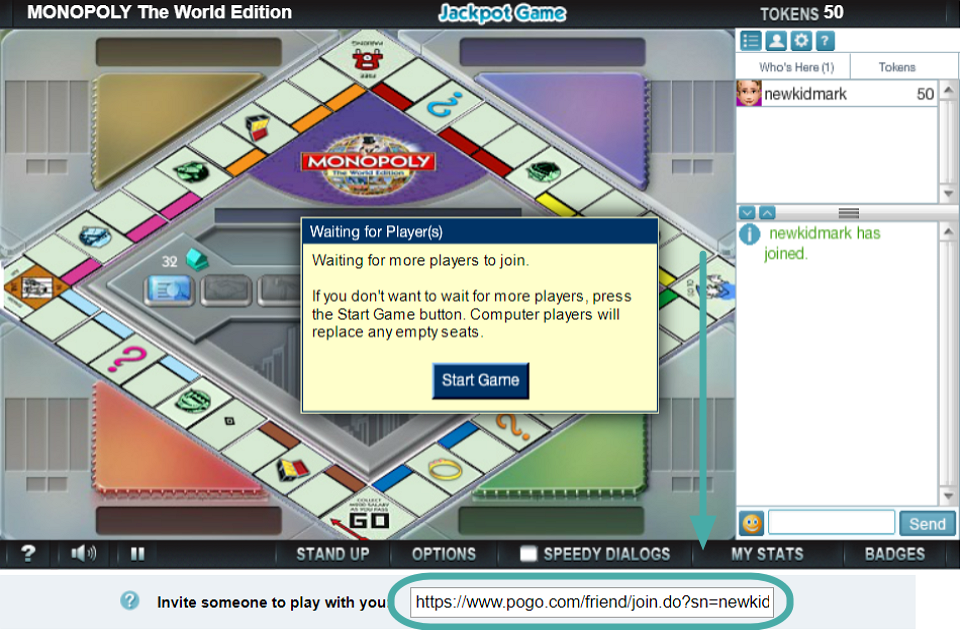
4 veiksmas: nukopijuokite URL ir nusiųskite jį savo draugams. Jie tiesiog turi įklijuoti URL į savo naršyklę ir bus nukreipti prisijungti prie jūsų žaidimo.
Kaip žaisti Rento
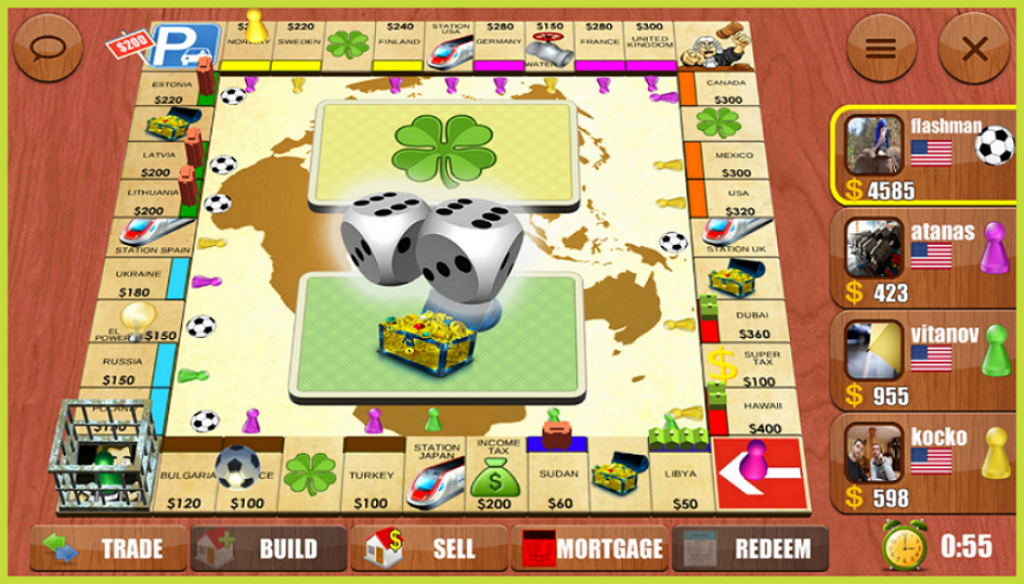
1 veiksmas: apsilankykite Rento svetainėje ir slinkite į apačią. Čia rasite skirtingas skirtingų konsolių atsisiuntimo parinktis. Arba tiesiog spustelėkite atitinkamas nuorodas žemiau:
2 veiksmas: pasirinkite Žaisti internete > Sukurti kambarį. Čia galite pasirinkti žaidėjų skaičių ir kitus žaidimo nustatymus.
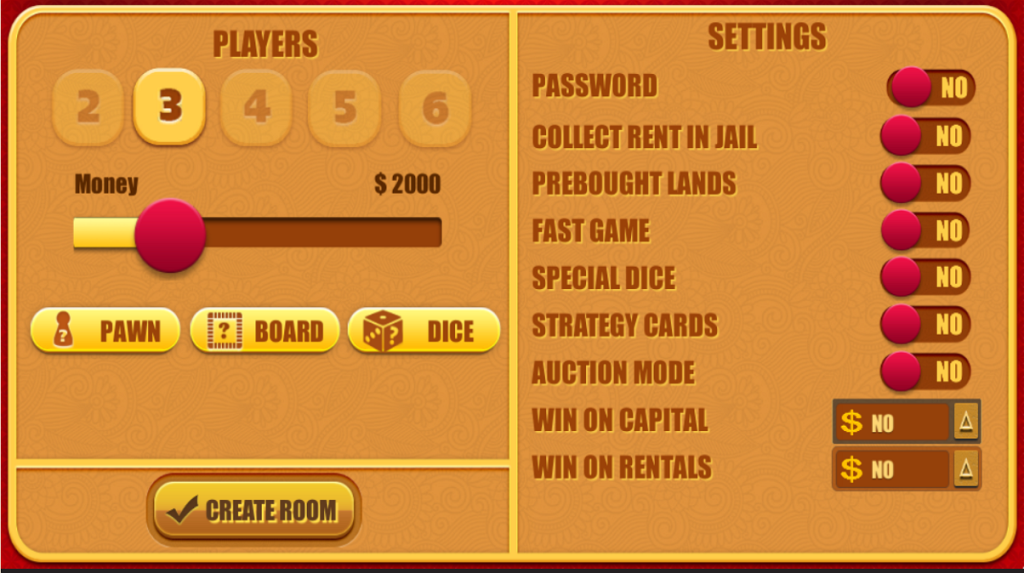
3 veiksmas: sukūrę kambarį, spustelėkite apačioje esantį skirtuką Pakviesti draugus, kad išsiųstumėte kvietimus per Whatsapp. Jūsų draugai tiesiog turi spustelėti nuorodą, kad prisijungtų prie jūsų kambario.

Ar galite žaisti stalo žaidimą „Monopolis“ naudodami „Zoom“?
Gerai, tai sunkus dalykas. Kad ir kaip būtų sudėtinga, atsakymas yra TAIP. Atlikę keletą pataisymų ir koregavimų bei daugybe popieriaus lapų, galėsite patogiai žaisti stalo žaidimą internete. Skaitykite toliau, kad sužinotumėte, kaip tai padaryti.
Ko reikia norint žaisti Monopoly on Zoom
Kaip žaisti Monopolio stalo žaidimą naudojant Zoom vaizdo skambutį

Įeikime į tai. Surinkę aukščiau paminėtus esminius dalykus, vadovaukitės šiuo vadovu, kad galėtumėte žaisti Monopoly per savo Zoom skambutį.
1 žingsnis: Norėdami „paskirstyti“ pinigus, kiekvienas žaidėjas tiesiog užrašo pradinę figūrą ant popieriaus lapo. Šis dokumentas veiks kaip žaidėjo sąskaitos išrašas.
2 veiksmas: šeimininkas nustato žaidimo lentą prieš savo internetinę kamerą, kad žaidimas būtų aiškiai matomas visiems skambučio dalyviams.
3 veiksmas: kiekvienas žaidėjas nukreipia fotoaparatą į savo kauliukus ir meta juos. Tada šeimininkas atitinkamai perkelia atitinkamas figūras.
4 veiksmas: nekilnojamojo turto pirkimas: Kai žaidėjas patenka į nekilnojamąjį turtą, šeimininkas nuskaito informaciją apie nuosavybę. Žaidėjas užsirašo šią informaciją atskiruose žaidimuose. Arba šeimininkas gali spustelėti kortelės nuotrauką ir nusiųsti ją žaidėjui.
5 veiksmas: nekilnojamojo turto pirkimas: Kai žaidėjas perka turtą, jis atima sumą iš savo sąskaitos ataskaitos . Panašiai tada jie turi surinkti pinigus iš banko, prideda juos į savo sąskaitą.
6 veiksmas: kai vienas žaidėjas skolingas kitam žaidėjui, jis atima ją iš savo sąskaitos, o gaunantis žaidėjas atitinkamai ją prideda.
Monopolijos taisyklės
Šis žaidimas sugrąžina nostalgijos jausmą. Tikimės, kad tai išbandysite. Paskelbkite mus ir toliau pateiktuose komentaruose papasakokite, kaip sekėsi jūsų žaidimas.
Norite įjungti arba išjungti Automatinio Išsaugojimo parinktį? Sužinokite, kaip įjungti arba išjungti Automatinio Išsaugojimo funkciją Word 2019 arba Microsoft 365.
Sužinokite, kaip lengvai pašalinti Bing iš Windows 11 paieškos sistemos, kad gautumėte geresnius paieškos rezultatus.
Sužinokite, kaip išspręsti „Windows 11“ failų naršyklės problemas ir atnaujinti į modernią sąsają su mūsų naudingais patarimais.
Sužinokite, kaip greitai ir lengvai rasti „Mano kompiuterį“ sistemoje „Windows 11“ ir „Windows 10“. Šiame straipsnyje pateikiame naudingus patarimus ir sprendimus.
Neskelbkite savo nuotraukų nemokamai „Instagram“, kai už jas galite gauti pinigų. Skaitykite ir žinokite, kaip užsidirbti pinigų „Instagram“ ir išnaudokite visas šios socialinių tinklų platformos galimybes.
Sužinokite, kaip lengvai redaguoti ir pašalinti PDF metaduomenis. Šis vadovas padės lengvai redaguoti arba pašalinti PDF metaduomenis keliais paprastais būdais.
Ar žinote, kad „Facebook“ turi visą jūsų telefonų knygos kontaktų sąrašą kartu su jų vardu, numeriu ir el. pašto adresu.
Dėl šios problemos kompiuteris gali tinkamai neveikti ir gali reikėti pakeisti saugos nustatymus arba atnaujinti tvarkykles, kad juos išspręstumėte.
Šis tinklaraštis padės skaitytojams konvertuoti įkrovos USB į ISO failą naudojant trečiosios šalies programinę įrangą, kuri yra nemokama ir apsaugota nuo kenkėjiškų programų.
Patekote į „Windows Defender“ klaidos kodą 0x8007139F ir sunku atlikti nuskaitymą? Štai būdai, kaip galite išspręsti problemą.
Šis išsamus vadovas padės ištaisyti „Task Scheduler Error 0xe0434352“ jūsų „Windows 11/10“ kompiuteryje. Patikrinkite pataisymus dabar.
„LiveKernelEvent 117“ „Windows“ klaida sukelia jūsų kompiuterį užšąla arba netikėtai sugenda. Sužinokite, kaip diagnozuoti ir ištaisyti, atlikdami ekspertų rekomenduojamus veiksmus.
Šis tinklaraštis padės skaitytojams išspręsti „PowerPoint“ neleis įrašyti garso problemų „Windows“ kompiuteryje ir netgi rekomenduos kitus ekrano įrašymo pakaitalus.
Svarstote, kaip rašyti PDF dokumente, nes turite užpildyti formas, pridėti komentarų ir parašyti. Aptikote tinkamą įrašą, skaitykite toliau!
Šis tinklaraštis padės vartotojams pašalinti vandens ženklą „System Requirements Not Met“ ir mėgautis sklandesne ir saugesne „Windows 11“ patirtimi bei švaresniu darbalaukiu.
Šis tinklaraštis padės „MacBook“ naudotojams suprasti, kodėl kyla „Pink Screen“ problemos ir kaip jas greitai ir paprastais veiksmais išspręsti.
Sužinokite, kaip visiškai arba pasirinktinai išvalyti „Instagram“ paieškos istoriją. Taip pat atgaukite saugyklos vietos pašalindami pasikartojančias nuotraukas naudodami geriausią „iOS“ programą.
Išmokite ištaisyti klaidos kodą 36 „Mac“ išoriniuose diskuose. Nuo terminalo komandų iki failų leidimų atraskite sklandaus failų perdavimo sprendimų.
Staiga negaliu dirbti su savo HID skundu jutikliniu ekranu. Aš nesuprantu, kas pateko į mano kompiuterį. Jei tai jūs, čia yra keletas pataisymų.
Šis tinklaraštis padės skaitytojams ištaisyti 76 vykdymo klaidą: kelias nerastas „Windows“ asmeniniame kompiuteryje atlikus ekspertų rekomenduojamus veiksmus.
„Windows 10“ suteikia daugybę pelės tinkinimo parinkčių, todėl galite lanksčiai nustatyti, kaip veikia jūsų žymeklis. Šiame vadove gerai pasimokykite, kaip efektyviai naudoti savo pelę.
Sužinokite, kaip paaukoti Robux savo draugams Roblox platformoje. Šiame straipsnyje rasite efektyvius metodus, kaip pasidalinti Robux greitai ir lengvai.
Išsamus vadovas, kaip <strong>atšaukti „Netflix“</strong> prenumeratą ir atsisakyti paskyros. Sužinokite, kokios yra priežastys ir procesas, kaip tai padaryti.
Sužinokite, kaip daryti geresnes asmenukes su išmaniojo telefono kamera, naudojant efektyvius patarimus ir gudrybes.
Kaip atkurti gamyklinius Meta Quest 2 suraskite visus paslapčių ir gudrybių sprendimus, kad pagerintumėte savo virtualios realybės patirtį.
Sužinokite, kas peržiūrėjo jūsų „Instagram“ profilį, naudojant efektyvius įrankius ir strategijas. Išsiaiškinkite, kaip sekti savo „Insta“ persekiotojus!
Kaip įjungti nuotolinio darbalaukio ryšius „Windows 10“: žingsniai, patarimai ir priemonės, kad būtų galima pasiekti kompiuterį nuotoliniu būdu. Sužinokite daugiau apie „Windows Remote Desktop Connection“.
Pasitaiko atvejų, kai pokalbio draugas gali jus suerzinti ir nenorite, kad jis matytų jūsų istorijas ar žavesius. Tokiu atveju sužinokite, kaip pašalinti arba užblokuoti ką nors „Snapchat“.
Kaip pataisyti, kad „Nintendo Switch“ neįsijungtų? Štai 4 paprasti sprendimai, kaip ištaisyti, kad „Nintendo Switch“ neįsijungtų.
Gaukite atsakymus į „Android“ problemą: kaip iš naujo paleisti telefoną be maitinimo mygtuko? Aptarti šeši geriausi būdai iš naujo paleisti telefoną nenaudojant maitinimo mygtuko.




























